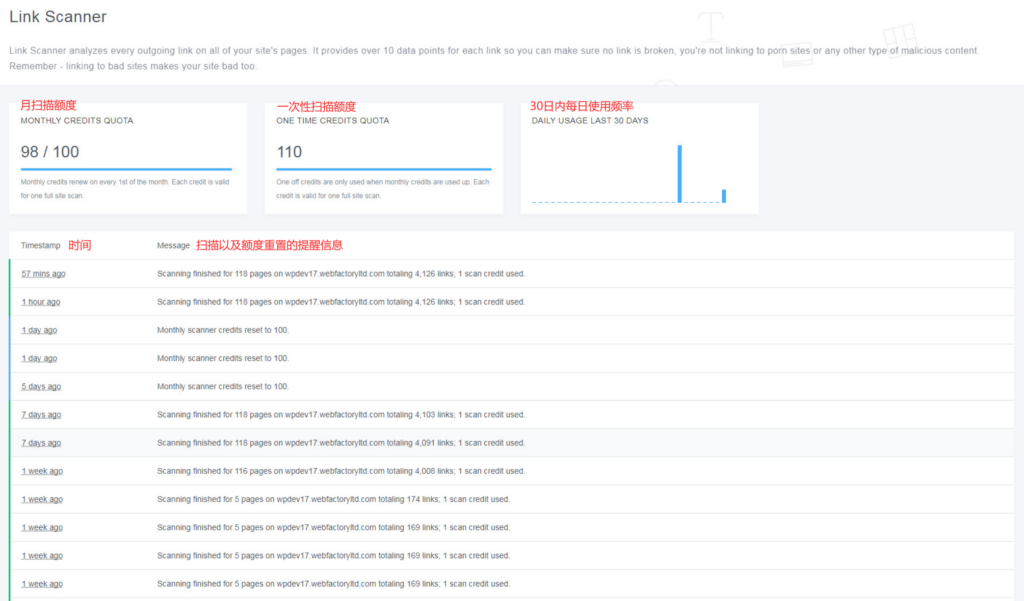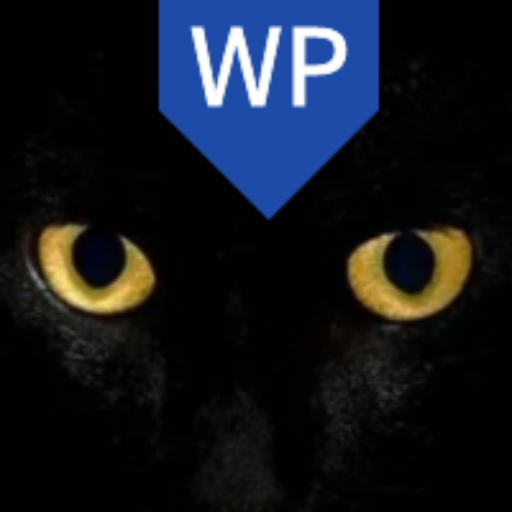链接扫描器(Link Scanner)是 WP 301 ReDIRECTS 的一项高级功能,它可以帮你扫描并检查整个网站的外部链接,筛选出有问题的外部链接并提供其详细信息,帮助你优化网站。
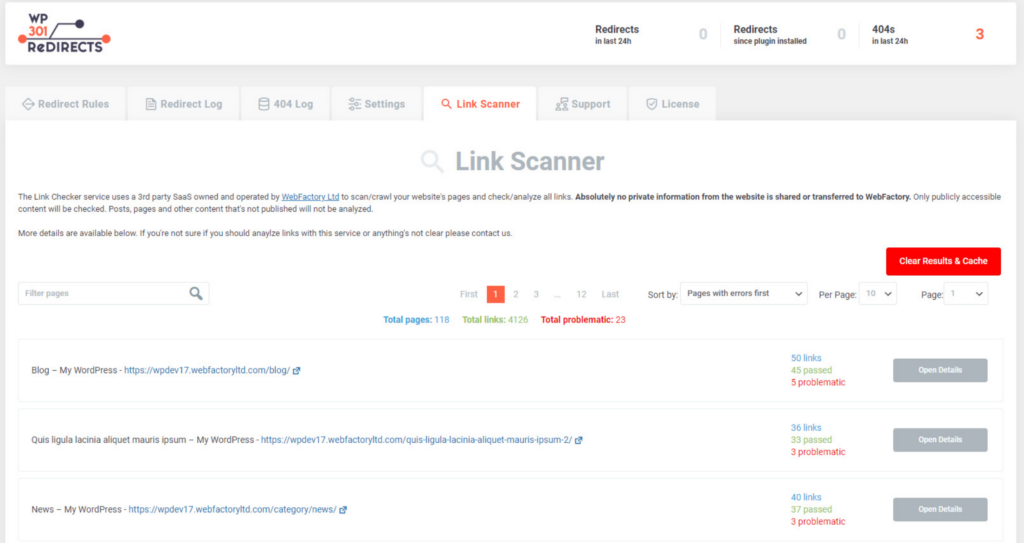
如何使用链接扫描器? #
1、开启扫描 #
登录并进入 WP 后台,安装 WP 301 Redirects 后依次点击“插件”<“301 Redirects Pro”<“Settings”<“Link Scanner”,点击“Check & Analyze all site’s Links”,然后等待扫描仪扫描完成,你可以在扫描过程中离开扫描页面处理其他网站事务,扫描会在后台自动运行。
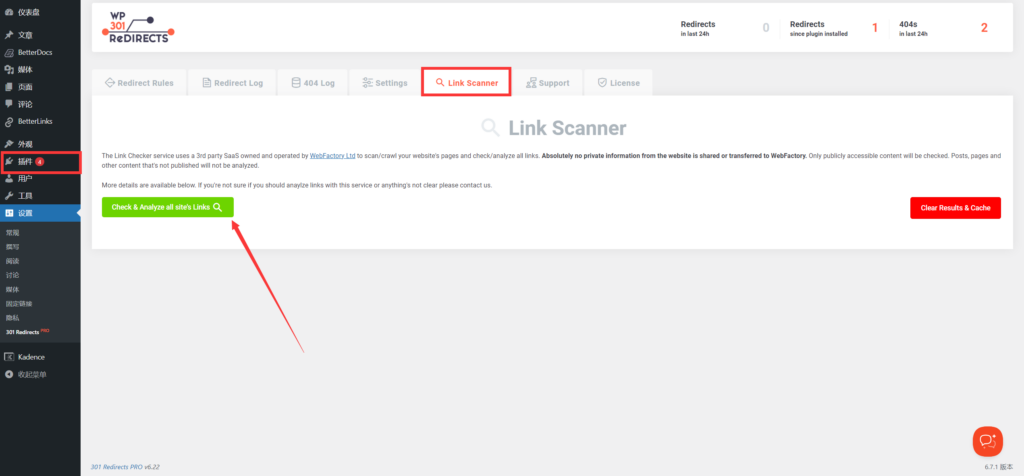
2、查看扫描结果 #
扫描结果会显示扫描的 Total pages 总页面数、Total links 找到的总链接数、Total problematic 有问题的链接总数。
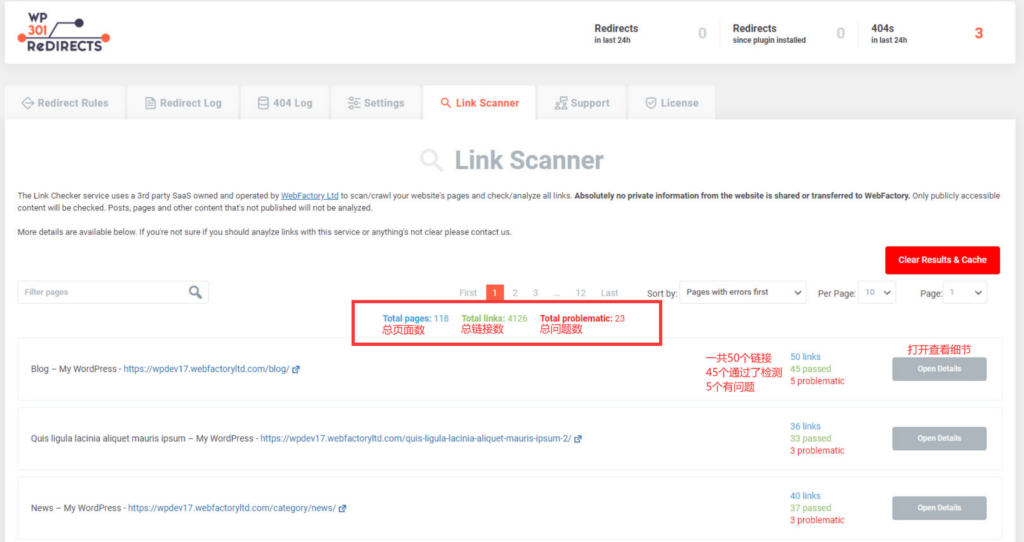
下方则会显示对于每个页面的外链检测结果,外链总数、通过检测的数量,以及有问题的外链数量,可以点击“Open Details”查看细节分析,细节分析页面如下。
细节分析中列出了外链的风险以及统计数据类型,左侧链接图标为红色的即是有问题的链接,点击超链接可直接查看该链接页面。
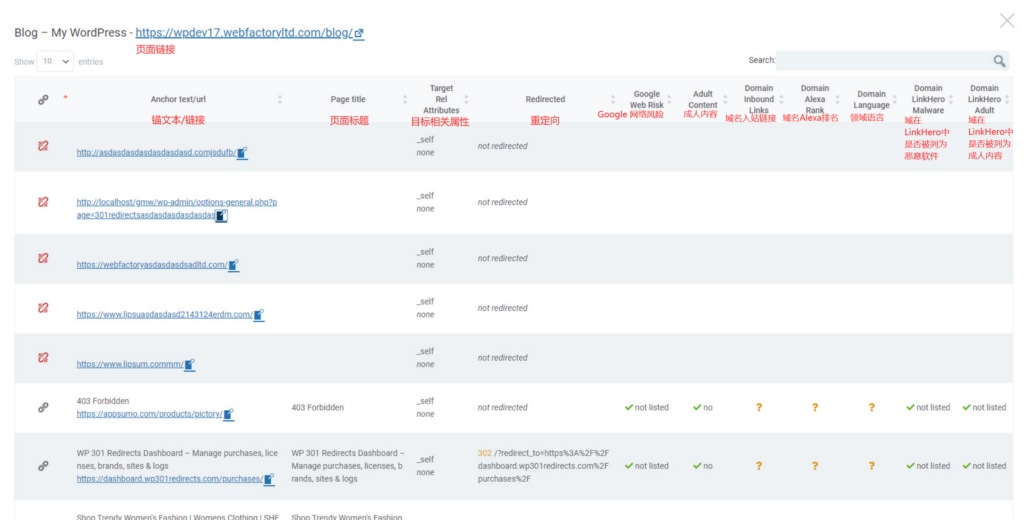
3、链接扫描器的使用额度 #
购买本插件你将拥有 200 次/月的使用额度,额度将在下月 1 日时自动重置(恢复到 200 次),若想查询剩余额度可以在 301 的仪表盘里单击“Link Scaner”.